
-
变速齿轮最新版
大小:0B语言:0B 类别:游戏工具系统:Winall
展开

平常喜欢玩游戏的难免会毕竟慢的可以找下变速齿轮辅助软件,变速齿轮是改变游戏速度的一个软件,不仅仅是游戏,就视频播放、网页等的用途也非常广泛。
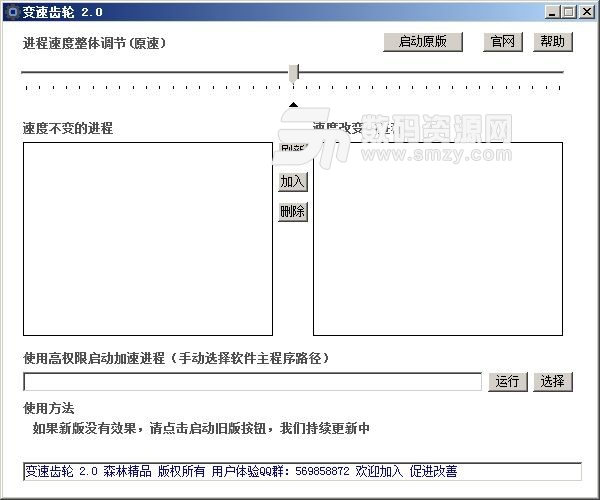
9x版变速齿轮的使用很简单,你要做的唯一事情是移动滑杆设定你想要的速度。设定的速度对系统中所有进程(也就是正在运行的程序)都有效。注意,有些游戏不能在运行中改变速度,这时只要先设定好想要的速度再运行游戏就可以了。
NT版的变速齿轮使用比9x版略微复杂。他只对那些你指定的进程变速,对其他进程则没有影响,这样就大大提高了变速齿轮的稳定性。有几种方法可以指定需要变速的进程:
1。在“速度未改变的进程”列表框中是变速齿轮没有对他变速的进程。在这个列表框中选择一个进程,点加入按钮,可以把他加入到“速度改变的进程”列表中。
2。点浏览按钮(标题是三个点的那个按钮),将打开文件对话框。用他选择一个可执行文件(*.exe)。所选择的文件名将自动填入下拉列表框,并且自动运行。
3。在下拉列表框中填入带完全路径的可执行文件名,按运行按钮运行他。下拉列表框中保存着以前运行过的可执行文件名。你也可以方便地从中选择一个。
4。被变速齿轮变速的进程启动的进程也将自动被变速。由于几乎所有的进程都是由NT的外壳进程(就是在变速齿轮中显示为“Program Manager”的那个进程。桌面和资源管理器也都属于这个进程)启动的,所以如果把“Program Manager”加入到“速度改变的进程”列表中,将是一个方便的使用变速齿轮的方法。
如果进程列表没有正确反映当前的进程状态,可以点刷新按钮刷新列表。对于一些不能在运行中改变速度,或者在运行中改变速度会发生异常的游戏,请先设定好想要的速度,然后用除了第一种方法之外的方法启动游戏。
变速齿轮可以使用热键方便地改变速度。在不能切换到变速齿轮的使用界面,例如游戏正在运行时,热键甚至是唯一改变速度的方法。
点热键按钮可以弹出设置热键对话框。固定速度热键用于把变速齿轮设定到一个固定的速度,加快减慢热键用于加快或者减慢速度。如果核选“加快减慢热键使用精细调节”核选框,每次加快减慢2的0.1次方倍,否则每次加快减慢2的0.5次方倍。另外,使用Ctrl+加快减慢热键也可以在每次2的0.1次方倍和2的0.5次方倍之间切换。“启用热键”核选框用于设置所有热键是否有效。
注意如果用鼠标拖动滑杆将只停在整数倍位置,但是使用左右键可以进行更精细的调节。也可以使用Page Up、Page Down、Home、End键移动滑杆。
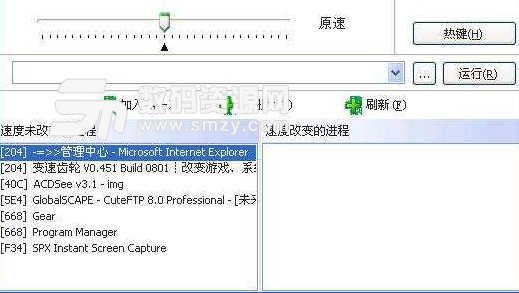
加载全部内容

魔兽世界怀旧服WeakAuras2插件1M42249人在玩小编这里为你推荐WA经典旧世版插件,魔兽...
下载
无人机模拟器中文版8M18392人在玩无人机驾驶技术需要多加练习,我们的无人机...
下载
阴阳师显微镜免费版6M17860人在玩相信大家对于阴阳师一定不会陌生,而小编为...
下载
4399枪神传说微端1M17436人在玩是不是最近迷上了4399枪神传说?其实你...
下载
罗技G鼠标压枪宏软件5M15522人在玩现在很多人玩游戏都会选择罗技的外设,罗技...
下载
快吧游戏盒免费版12M14398人在玩绿色的游戏下载平台哪个好用?快吧游戏盒...
下载
Waking辅助seer登录器9M18006人在玩可以来本站进行赛尔号Waking登录器下...
下载
魔兽争霸官方对战平台刷存档积分难度工具27M12381人在玩魔兽争霸rpg地图刷积分最简单了,大神创...
下载
魔兽世界怀旧服TargetNameplateIndicator插件533K11935人在玩目标太多分不清楚自己的目标是哪个?魔兽世...
下载
GamePP游戏助手32M11671人在玩您还在玩绝地求生这款吃鸡游戏么?Game...
下载